- 126 Posts
- 859 Comments
X11 runs the whole desktop on the lowest refresh rate and Wayland can run each monitor at a different refresh rate
Was it that Asian women who did mukbangs where she was eating live sea animals? She didn’t just eat them alive, she was actually torturing them. Stuff like taking the “outer layer” off of them (multiple ones at the same time), dipping them in sauce and then just letting them sit. She was also laughing about it. Made me so angry watching that.

 5·10 months ago
5·10 months agoFrom what I heard, it’s best to only get a new EV when you have to get a new car anyway. There’s also the option of getting a used EV but that market is still rather small.

 1·10 months ago
1·10 months agoWish I could do that too but my email is still tied to some accounts where I can’t change it

 2·10 months ago
2·10 months agoHave the same issue on one of my accounts. I can login but when I try to do anything, I need to verify by getting a code over SMS. The thing is, the phone number on that account is an old one I don’t have access to anymore. There is no other verification option, I can’t delete it from my account without verification and I’m definitely not adding my actual number.

 1·10 months ago
1·10 months agoI don’t see how your fingerprint could be used for advertising

 1·10 months ago
1·10 months agoIdk about that. What data could they get with that, that they can’t already get through other (cheaper) means, that would justify all the network traffic and storage space?
For some drugs, like alcohol, that may be true but most drugs won’t make you bother other people in any way. Even alcohol doesn’t necessarily make you do that.

 1·10 months ago
1·10 months agoJust wanted to say that “GPT” is a general term and not just a name. OpenAI tried to trademark it but couldn’t because of that. It’s as if Nintendo was trying to trademark the word “Kart” because of “Mario Kart”.

 2·10 months ago
2·10 months agoI run AI stuff just fine on my AMD GPU using HIP. At least LLMs and Stable Diffusion work perfectly fine but that’s the only things I’ve tested.
Bottom left is how you feel on drugs
Sex isn’t real! The government is lying to you to sell more condoms!
The latency is insanely low on Pipewire, which is important for rythm games like osu!, that’s why I originally switched to it. It’s also really cool how it’s compatible with all other audio backends as well.
Another thing is that Germany’s parliament is made up of all parties that got over 5% of votes and they get seats based on the percentage of votes they got. That means that you also have parties like the CDU/CSU and AFD there who do everything they can to block the legalization and that also contributes to making it more restricted and complicated.
I mean, we do still have a lot of politicians saying that it’s super dangerous. Söder is a good example, always saying how bad it is and that he doesn’t want drugs for Germany. He also drinks beer all the time btw. His party (CDU/CSU), who have been in power for the last 16 (or something) years before the current government also said the first thing they’re going to do when they’re back in power is make it illegal again.


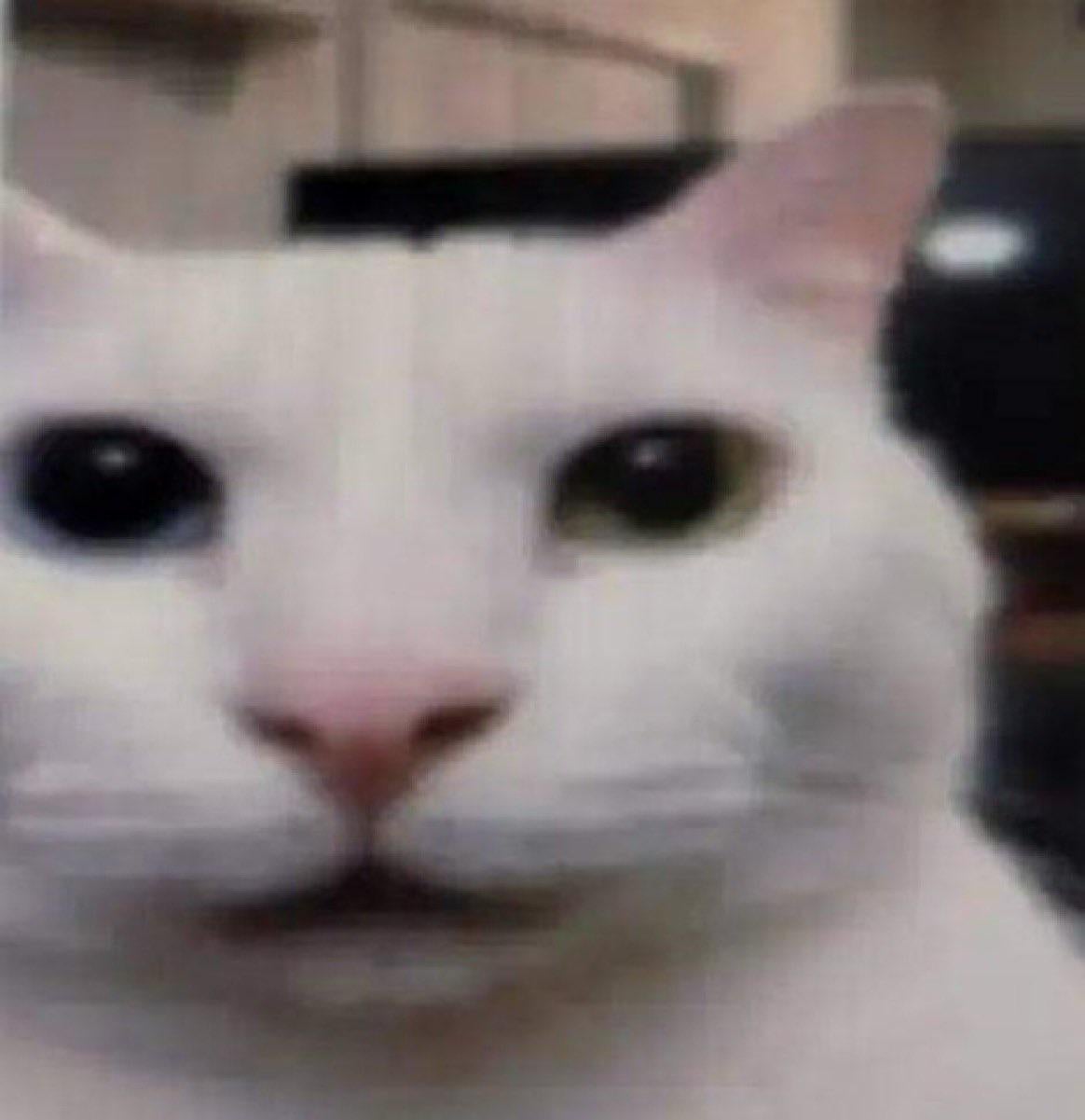


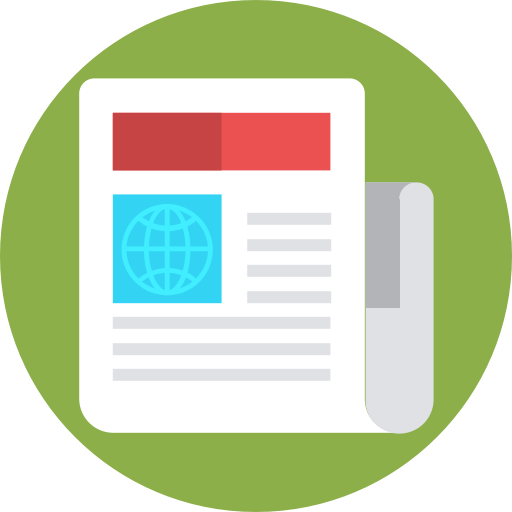
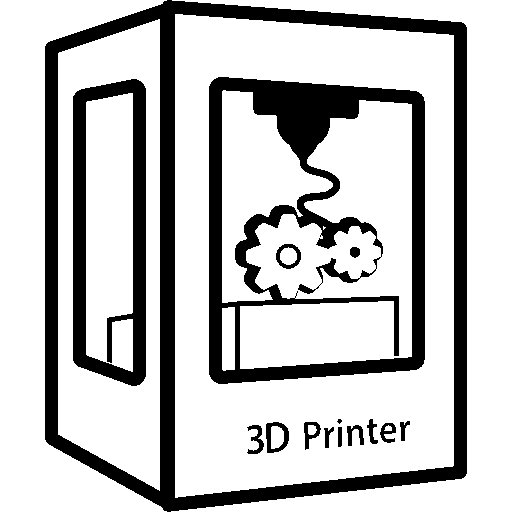

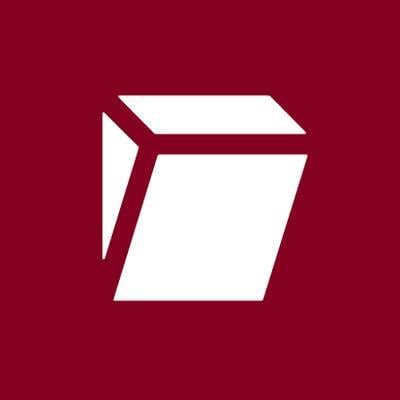





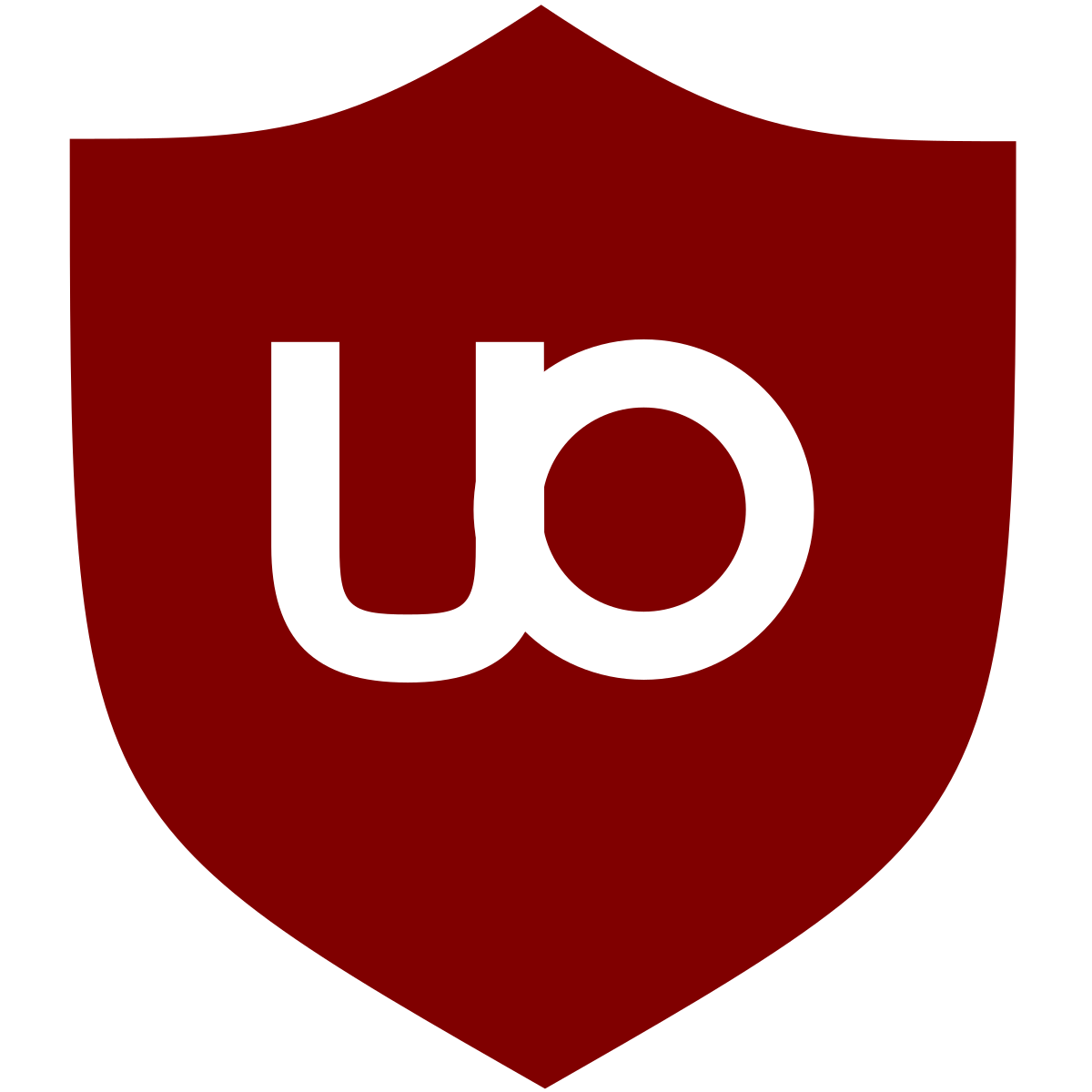
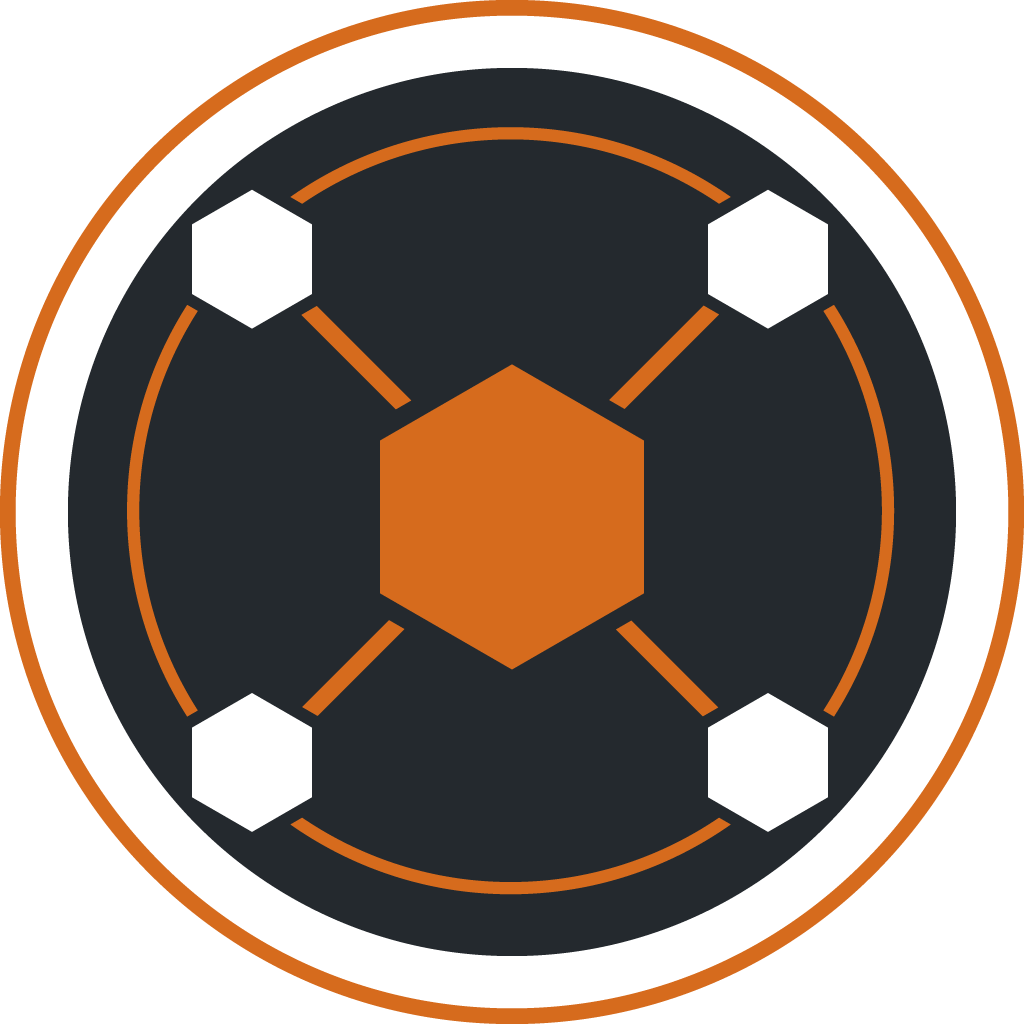



You can toggle internet access per app on stock Android tho…